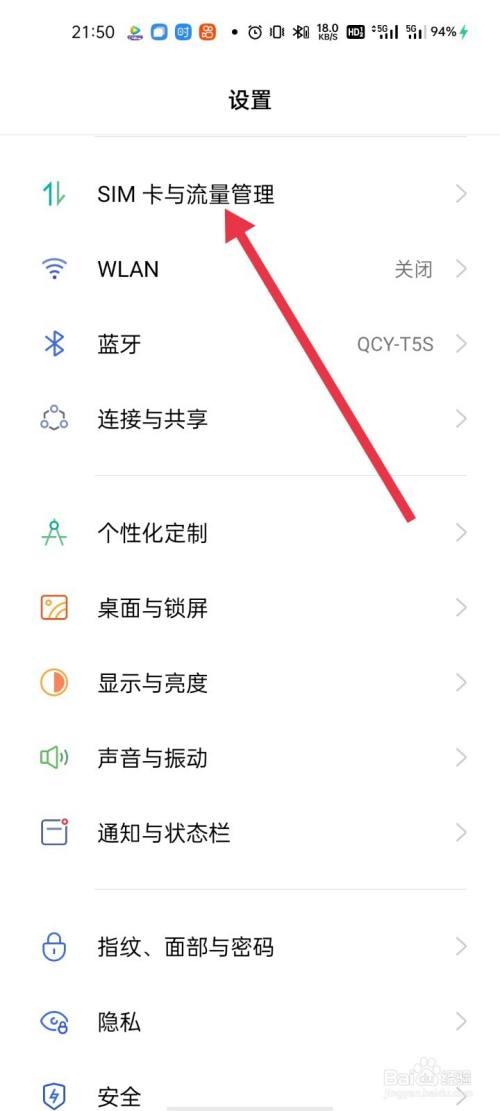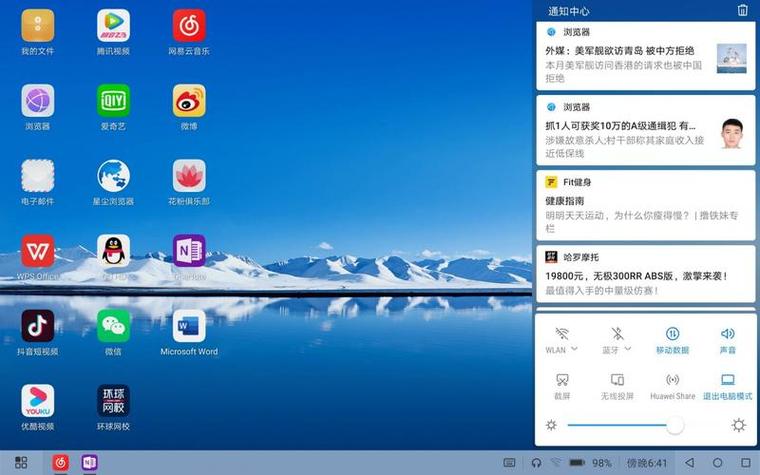大家在使用电脑的时候,经常碰到这样的问题突然电脑系统坏了或者电脑运行很慢或者中毒了等等,然后系统进不去,自己又不会这时需要花钱找人过来安装看着电脑师傅两下子,就把系统弄好了要是自己会多好,不用。电脑如何装系统?更多详情请大家跟着小编一起来看看吧!
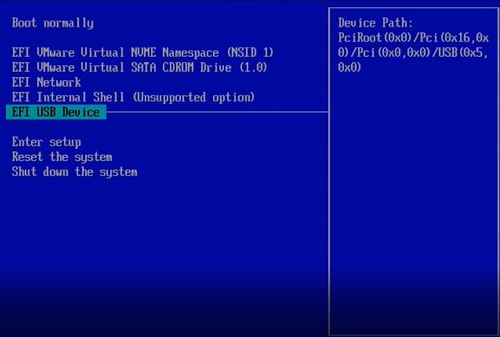
电脑如何装系统(1)
大家在使用电脑的时候,经常碰到这样的问题。突然电脑系统坏了或者电脑运行很慢或者中毒了等等,然后系统进不去,自己又不会。这时需要花钱找人过来安装。看着电脑师傅两下子,就把系统弄好了。要是自己会多好,不用掏钱找人修,还可以帮助别人。其实学会这个挺简单的,接下来跟小编一起来学习安装电脑系统步骤。
1、首先将你U盘启动盘,插入电脑usb端口或者电脑开机后将ghost系统盘放入电脑光驱。
2、当电脑一开机,马上按键盘上的F12按钮,进入系统启动菜单。如果你是其它型号的电脑可以网上搜一搜,那个按键进入系统启动菜单,一般都是F12\\F9\\F1. 具体看你电脑型号
3、进入启动菜单后,此时选择USB启动或者光盘启动,看你自己用的工具。然后回车进入系统启动菜单界面。
4、此时选择win8 PE选项,然后回车,等待电脑进入win8 pe虚拟系统。
5、当电脑进入win8 pe虚拟系统后,此时就可以向正常使用电脑的时候一样,操作自己电脑。接下来,打开桌面ghost软件,进入到还原系统菜单界面
6、回车,在界面上选择local——》parttion---》from image,然后回车。
7、在弹出的界面上,浏览到ghost镜像文件,一般以gho结尾。找到之后,点回车,然后选择yes,再回车,然后选择c盘,在选择第一个分区,后面大小可以显示那个是c盘,然后回车,进入还原系统界面。
8、此时正处于电脑还原系统操作状态,等待进度条进入100%后,会出现一个提示框,此时按yes。最后关闭界面,重启电脑即可。这样电脑系统就安装完成了。